Nastavitev sambe na strežniku Ubuntu

- 3778
- 834
- Felipe McCullough
Želja po utiranju mostu med Linuxom in Windows ali morda le zanimanje in radovednost spodbujajo uporabnike v iskanju različne primerne programske opreme. Samba vključuje takšno programsko opremo. Če želite narediti bazo podatkov ali shranjevanje datotek iz računalnika, morate vedeti, kako konfigurirati sambo na strežniku Ubuntu.

Namestitev sambe na strežniku Ubuntu omogoča ustvarjanje baze podatkov.
Kaj je samba?
Če ste mislili, da je stran namenjena študiju plesa, ste se malo zmotili. Samba - prosto distribuirana programska oprema. Uresničuje dostop do tiskalnikov in datotek. In to počne v različnih operacijskih sistemih.
Kaj je potrebno?
V primerjavi z drugimi paketi tega namen ima Samba več prednosti in lastnosti.
- Vam omogoča, da medsebojno združite sistem, podoben Unixu, t, t. e. kateri koli sistem v Linuxu in Windows. In ne samo Windows. Program je zelo "vsejed.
- SAMBA uporabnikom omogoča, da Windows uporabljajo računalnike na Ubuntuju kot strežnik. To pomeni, da uporabite datoteke, do katerih je vzpostavljen dostop, in del povezanih naprav.
- Podpira strukturo domene domene, nadzoruje uporabnike NT, podpira funkcije udeleženca, primarnega krmilnika.
Verjetno je za mnoge glavna stvar tega povezava z avtomobili v sistemu Windows. V tem primeru delujejo kot odjemalec in računalnik na Ubuntuju kot strežnik. Po drugi strani pa lahko uporabnik Ubuntu dostopa tudi do map omrežja Windows.
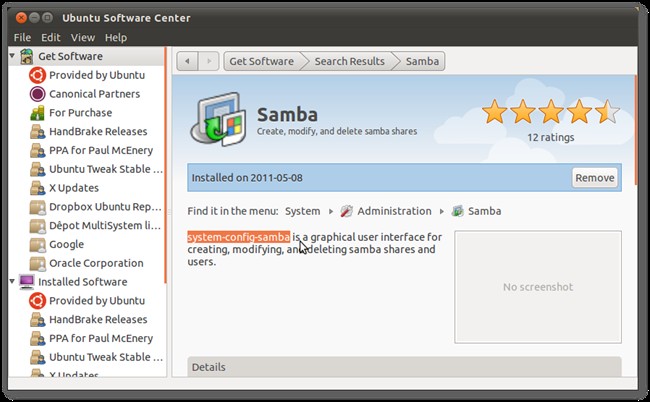
Samba se proizvaja od leta 1992. In, kar je najpomembneje, še vedno izhajajo nove različice. Slednji je bil izdan sedmi marca 2017. Vsako leto razvijalci poskušajo vzpostaviti združljivost z velikim številom različnih različic operacijskih sistemov, glavna značilnost pa je povezava sistemov Linux z Microsoftom. V primerjavi z Windows Server SAMBA ga lahko prizna zaradi pomanjkanja podpore za del protokolov in infrastrukture vozlišč. Vendar mnogi trdijo, da je hitrost sambe veliko večja.
Nastavili smo sambo
Pred neposredno nastavitvijo je treba program namestiti. Namestitev Samba se izvaja na enak način kot v primeru drugih programov - z uporabo vnosa v timski terminal:
Sudo apt-get namestite sambo
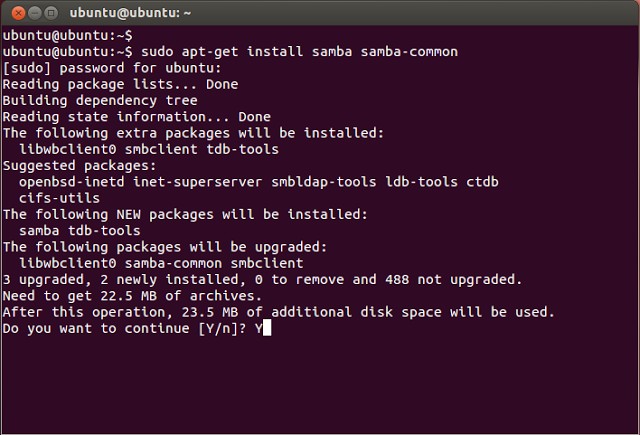
Takoj obvestilo: Vsa dejanja, ki bodo opisana, vključno z namestitvijo programa, je mogoče izvesti tako na Simple Ubuntu kot na strežniku Ubuntu. Na voljo je samo na slednjem le besedilni vmesnik.
Po namestitvi morate narediti varnostno konfiguracijsko datoteko:
$ Sudo mv/etc/samba/smb.Conf/etc/samba/smb.Konf.Bak
Nato naredimo naš dokument z globalnimi parametri:
$ Sudo vi/etc/samba/smb.Konf
Ali uredite obstoječega. Ta datoteka vsebuje osnovne namestitve strežnika Samba. Če želite ugotoviti, kaj bomo naredili naprej, morate razumeti, kaj pomenijo različne vrstice.
- Delovna skupina - delovna skupina. Vrednost tega parametra bo pogosto tudi delovna skupina, saj v sistemu Windows domena delovne skupine privzeto izgleda.
- Ime Netbios je ime računalnika Ubuntu, ki ga vidijo uporabniki sistema Windows. Tu lahko vnesete vrednost po lastni presoji.
- Varnost - način avtorizacije uporabnikov. Privzeti stroški uporabnika, to je preverjanje pristnosti na ravni uporabnika. Zaenkrat ga je bolje zapustiti.
- Raven OS - kaže na prednostno nalogo, ki ima Samba nad drugimi strankami (osebnimi računalniki) v lokalnem ali internetnem omrežju.
- Naročilo Resolve Resolve - podaljšanje ločljivosti naslova IP s strani NetBIOS.
- Preberite samo - privilegij branja ali snemanja kataloga. Pomen je lahko "da" - izključno branje, "ne" - snemanje.
Ustvarimo uporabnika
To je najpreprostejšo dejanje, s katerim lahko začnete sodelovati s Sambo.
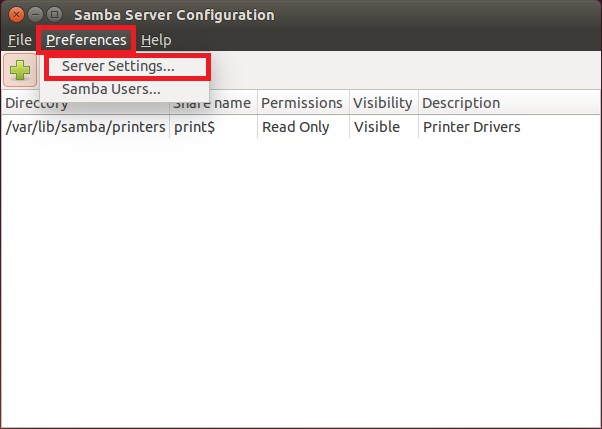
Dodajte uporabnika v sam OS:
$ USARADD -M -L -S /SBIN /NOLOGIN Uporabniško ime
Zanj ustvarimo geslo:
$ passwd uporabniško ime
Pripeljite našega uporabnika v bazo sambe:
$ SMBPASSWD -A uporabniško ime
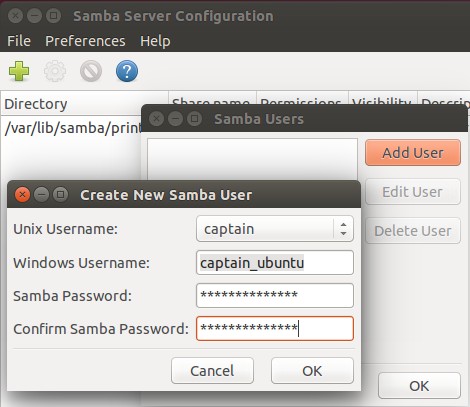
Z ukazom $ SMBPasswd lahko izvedete druga različna dejanja:
- $ SMBPASSWD uporabniško ime - sprememba gesla
- $ SMBPASPASSWD -X uporabniško ime - Odstranjevanje uporabnika
- $ SMBPASSWD -D uporabniško ime - uporabnik
Če spremenite konfiguracijsko datoteko, je treba strežnik ponovno zagnati. To se naredi z uporabo ekipe:
$ Systemctl znova zaženite smb
To so osnovne nastavitve Samba. Zdaj lahko poskusite uporabiti program v praksi.
Dostop do mape
Najprej poskusimo ustvariti mapo, do katere bo odprta za vse uporabnike, tudi tiste, ki v Sambi niso pooblaščeni.
Ustvarimo mapo, s katero bomo nato delali na dveh računalnikih:
$ Sudo mkdir -p /samba /dostop
Zdaj za to mapo omogočimo razširjen dostop, tako da ga lahko odpre vsaka stranka našega lokalnega omrežja:
$ CD /SAMBA
$ Sudo chmod -r 0755 dostop
$ Sudo chown -r Nihče: Nogroup Access/
Lastnik glede na kodo ni nihče.
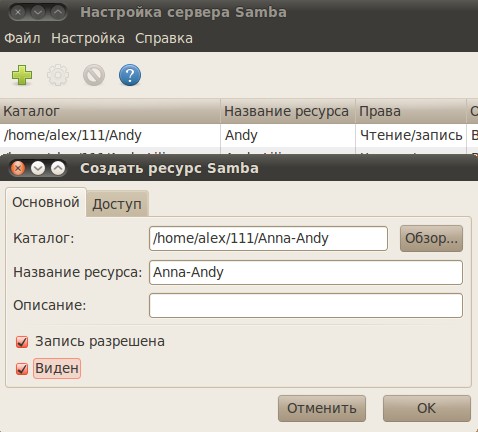
Zdaj v datoteki s konfiguracijo strežnika morate narediti dva razdelka: prvi vsebuje glavne informacije:
[Globalno]
Delovna skupina = delovna skupina
Strežniški niz = samba strežnik %v
Netbios ime = srvr1
varnost = uporabnik
Zemljevid za gost = slab uporabnik
Ime Resolve Naročilo = BAST HOST
DNS proxy = ne
#=================
In drugi, ki vsebuje podatke v mapi Access:
[Dostop]
Pot = /samba /dostop
Brskalnik = da
Napisano = da
gost ok = da
Preberite samo = ne
Razdelki se med seboj spremljajo v istem vrstnem redu.
Posodobimo spremembe strežnika:
$ Sudo servis smbd znova zažene
Dejanje z računalnikom v sistemu Windows
Windows mora izvajati tudi nekaj dejanj, tako da lahko enostavno odprete novo skupno mapo in jo uredite.
- Odprite ukazno vrstico. To je priporočljivo storiti z razširjenimi pravicami, t. e. V imenu skrbnika.
- Izvajamo ukaz:
- Notepad C: \ Windows \ System32 \ gonilniki \ etc \ gostitelji
- Datoteka je odprta, v kateri vnesemo naslednjo vrstico:
- 168.0.1 srvr1.Domena.Com srvr1
Zahvaljujoč njej bo mapa postala na voljo. - Odprete ga lahko s vrstico "Execute". Kliknite Win + R, predstavite: Po tem bomo odprli mapo.
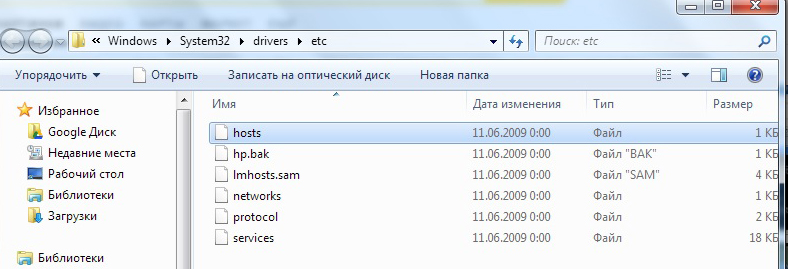
Zaprta mapa
SEMBA konfiguriran strežnik se lahko uporablja tudi za ustvarjanje omrežnih map z omejenim dostopom. Takšno mapo je treba najprej ustvariti in nato dodati Sambo v konfiguracijo.
Naredimo mapo z imenom "zaprto":
$ Sudo mkdir -p/samba/allacces/zaprto
Naredimo posebno skupino, ki ima dostop do te mape:
$ Sudo addgroup zavarovana skupina
Ustvarjamo posebne pravice za različne skupine:
$ Cd /samba /dostop
$ Sudo chown -r Richard: SecurdGroup zaprto
$ Sudo chmod -r 0770 zaprto/
Tako kot v primeru odprte mape dodajte informacije v konfiguracijo:
[Zaprto]
Pot =/samba/dostop/zaprto
Veljavni uporabniki = @SecuredGroup
gost ok = ne
Napisano = da
Brskalnik = da
Znova zaženite strežnik.
Kot lahko razumete, smo zaprto mapo naredili znotraj dostopa. Tako lahko vsak uporabnik lokalnega omrežja odpre dostop, vendar za ogled in urejanje zaprtega, morate imeti posebne pravice.
Če se prepričate, da vse deluje točno tako, kot smo nastavili v ukazni datoteki, lahko izvedete nekaj preprostih dejanj.
Ustvarimo uporabnika in ga dodamo v našo zaprto skupino:
$ Sudo usermod -a -g Securodgroup Winston
Uporabnik je naše ime kot paket cigaret (ali britanski premier).
Naredimo geslo za Winston:
$ Sudo smbpasswd -a Winston
Po tem bomo ponudili, da vnesemo novo geslo, da bomo spet šli pod novo ustvarjeni račun. Ne pozabite po tem ponovnem zagonu. Zdaj veste, kako nastaviti strežnik prek sambe v Ubuntuju.
Seveda zmogljivosti Samba ne izčrpajo samo z ustvarjanjem preprostih map. Toda ta preprosta navodila in primeri kažejo, kaj je mogoče storiti s tem programom. To bo prvi korak k razumevanju bistva strežniških računalnikov in njihovega nadzora.

